Galaxy Watch4: Informationen auf dem Ziffernblatt einrichten
Du möchtest wissen, was die verschiedenen Anzeigen auf dem Ziffernblatt deiner Galaxy Watch4 bedeuten und wie du das Design des Zifferblatts nach deinen Wünschen anpassen kannst? In diesem Hilfe-Video zeigen wir dir, wie du das dabei vorgehen musst.
Ziffernblatt Informationsübersicht
Je nach gewähltem Ziffernblatt werden auf der Galaxy Watch4 neben der Uhrzeit auch weitere Informationen angezeigt. Wir geben dir hier einen kleinen Überblick über interessante Features des Ziffernblattes.
Benachrichtigungen
- Auf der linken Seite zeigt dir ein orangener Punkt an, dass Benachrichtigungen für dich vorhanden sind. Streiche nach rechts, um zu den Benachrichtigungen zu gelangen.
Trainingsaufzeichnung
- Wenn du eine Trainingsaufzeichnung startest, wird das aktive Training durch eine grün animierte Figur unten auf dem Ziffernblatt angezeigt. Durch Antippen des Displays an dieser Stelle kannst du direkt die zugehörigen Funktionen für Workouts aufrufen und steuern.
Komplikationen
- In diesem Fall sind "Komplikationen" nichts Schlechtes, damit sind kleine Anzeigen gemeint, die auf vielen Ziffernblättern Informationen bieten, zum Beispiel das Wetter, den Schrittzähler, den Akkustand und vieles mehr. Du kannst selbst auswählen, welche Komplikationen angezeigt werden sollen. Tippe hierfür länger auf das Display deiner Galaxy Watch4 und anschließend auf Anpassen. Streiche dann nach links, bis die Komplikationen hervorgehoben angezeigt werden und tippe auf die zu ändernde Komplikation. Du kannst nun durch Drehen der Lünette die verfügbaren Optionen durchsuchen. Tippe auf die gewünschte Komplikation und dannzum Bestätigen auf OK .
Informationen auf dem Ziffernblatt einrichten
Am Beispiel der Samsung Galaxy Watch4 Classic LTE
Je nach gewähltem Ziffernblatt werden auf der Galaxy Watch4 neben der Uhrzeit auch weitere aktuelle Informationen angezeigt.
Ein orangener Punkt auf der linken Seite zeigt an, dass Benachrichtigungen für dich vorhanden sind.
Streiche einfach nach rechts, um zu den Benachrichtigungen zu gelangen.
Wenn du eine Trainingsaufzeichnung startest, wird das aktive Training durch eine grüne animierte Person unten auf dem Ziffernblatt angezeigt.
Durch Antippen des Displays an der jeweiligen Stellen kannst du direkt die zugehörige Funktion aufrufen und steuern.
Nach Beenden des Trainings wird in unserem Beispiel an der Stelle auf dem Ziffernblatt nun das Datum angezeigt.
Weitere anzeigen sind auf dem aktuellen Ziffernblatt die sogenannten Komplikationen. Hier ein Monogramm, das Wetter, der Schrittzähler und der Akkustand.
Du kannst selbst auswählen welche Komplikationen angezeigt werden sollen.
Tippe dazu länger auf das Display und anschließend auf anpassen. Streiche anschließend nach links bis zu Komplikationen und tippe eine gewünschte Stelle an.
Du kannst nun durch die verfügbaren Optionen blättern und durch Antippen auswählen so wie mit OK tätigen.
Selbstverständlich steht hier eine große Auswahl an Ziffernblattdesigns zur Verfügung.
Diese kannst du komfortabel auch über die Galaxy Wearable App auf dem verbundenen Smartphone aussuchen und nach antippen von anpassen die Detaileinstellungen vornehmen.
Schau dir auch unsere anderen Hilfe-Videos an.

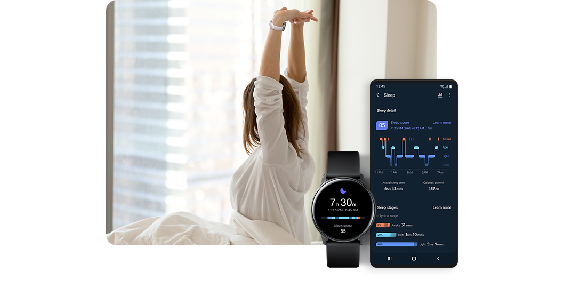
Samsung Health einrichten
Wenn du das volle Potenzial deiner Galaxy Watch4 erleben willst, dann empfehlen wir dir Samsung Health. In Kombination mit deinem Smartphone und der Health App stehen dir ganz viele Optionen für ein gesünderes Leben zur Verfügung. Erfahre hier, wie du die Health App nutzt.
Samsung Health Informationen
Samsung Health bietet dir jede ganz viel Unterstützung dabei, ein gesünderes und fitteres Leben zu führen. Du kannst zum Beispiel deine Trainingseinheiten tracken, deinen Schlaf aufzeichnen und analysieren, deine Ernährung überwachen und vieles mehr.


Galaxy Watch4 Bespoke Studio
Du möchtest deine Galaxy Watch4 individualisieren, mit einem von vielen unterschiedlichen Armbändern oder Gehäusen? Dann entdecke hier das Galaxy Watch4 Bespoke Studio und konfiguriere die Galaxy Watch4 nach deinem persönlichen Geschmack.
Benutzerhandbuch
Weitere Informationen zu wichtigen und interessanten Funktionen deines Gerätes findest du in der Bedienungsanleitung.
Samsung Community
Du hast Fragen, Anregungen oder Optimierungsvorschläge? Unsere Samsung Community steht dir gerne mit Rat und Tat zur Seite.
Danke für deine Rückmeldung
Bitte wählen Sie einen Grund aus.